Kā Android lietotājs, iespējams, esat pamanījis, ka vairākas lietotnes var parādīt tīmekļa saturu tieši savā saskarnē. Šo iespēju galvenokārt veicina Android sistēmas WebView funkcija. Tomēr ir gadījumi, kad šī funkcija var tikt atspējota nepareizas konfigurācijas vai sistēmas atjauninājumu dēļ. Ja mēģināt piekļūt tīmekļa materiālam lietotnē, kamēr WebView ir izslēgts, var tikt parādīts kaitinošs kļūdas ziņojums: Android sistēmas WebView ir atspējots. Bet neuztraucieties; tā atgriešana ir vienkāršs process. Iedziļināsimies soļos, kas jums jāveic!
Kā iespējot Android sistēmas WebView dažādās Android ierīcēs
Android sistēmas WebView iespējošanas procedūra dažādās ierīcēs var nedaudz atšķirties. Tālāk ir sniegti pielāgoti norādījumi gan vispārīgām Android ierīcēm, gan Samsung tālruņiem.
Android ierīcēm, kas nav Samsung ražotas
Ja izmantojat ierīci, kas nav no Samsung, izpildiet šos soli pa solim sniegtos norādījumus, lai atkārtoti iespējotu Android sistēmas WebView:
-
1. darbība. Ierīcē atveriet lietotni Iestatījumi .
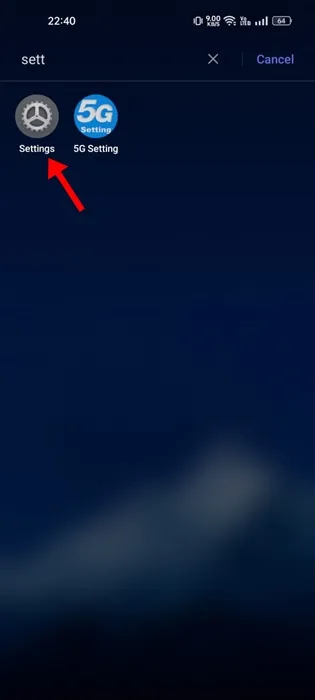
-
2. darbība. Lai turpinātu , izvēlnē Iestatījumi atlasiet Lietotnes .
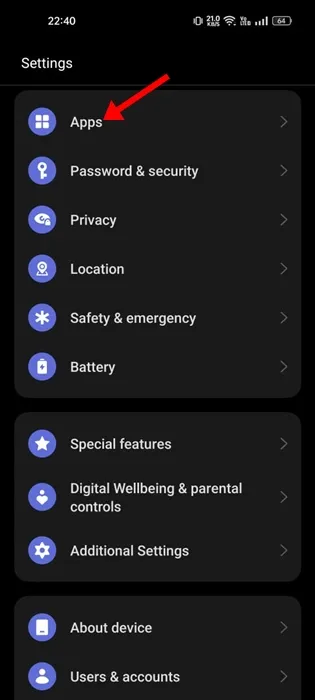
-
3. darbība: pieskarieties opcijai Skatīt visas lietotnes vai Lietotņu pārvaldība , lai skatītu pilnu ierīcē instalēto lietotņu sarakstu.
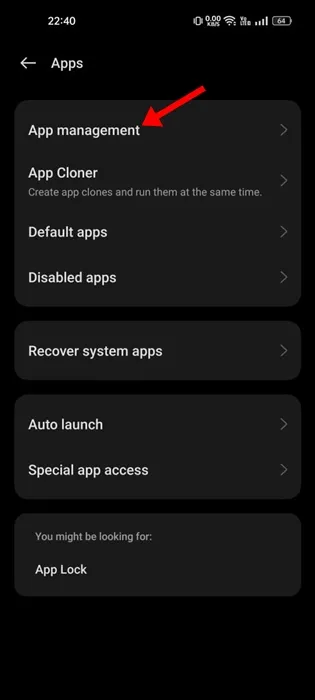
-
4. darbība: ritiniet uz leju un atrodiet Android System WebView , pēc tam pieskarieties tam.
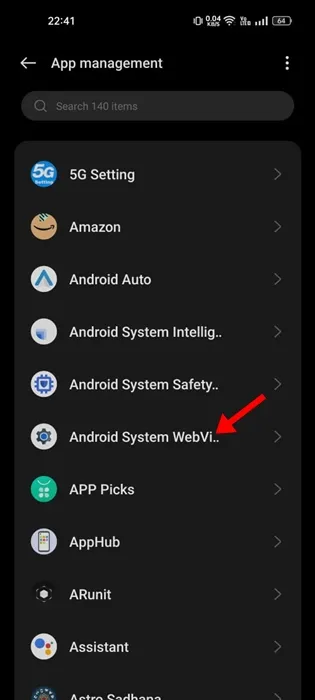
-
5. darbība. Lietotnes informācijas ekrānā vienkārši pieskarieties pogai Iespējot .
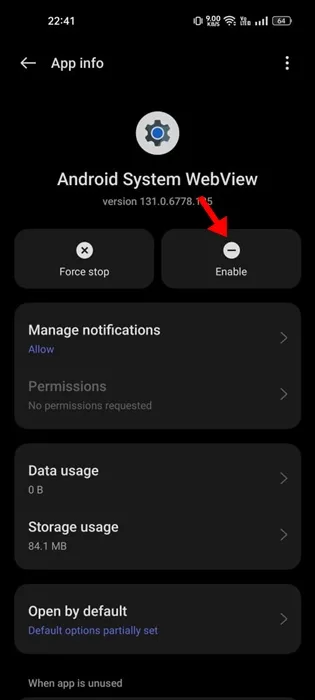
Kad šīs darbības ir pabeigtas, restartējiet Android ierīci, lai pabeigtu izmaiņas. Pēc tam jums vajadzētu būt iespējai baudīt netraucētu piekļuvi tīmekļa saturam bez kļūdu ziņojumiem!
Samsung tālruņiem
Ja jums pieder Samsung ierīce, tālāk ir norādīts, kā atkārtoti iespējot Android sistēmas WebView.
-
1. darbība. Samsung tālrunī palaidiet lietotni Iestatījumi .
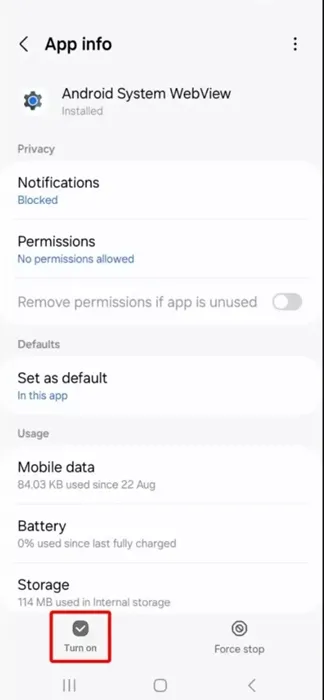
-
2. darbība: izvēlnē
pieskarieties vienumam Lietotnes . -
3. darbība. Lietotņu sarakstā
atrodiet un atlasiet Android System WebView . - 4. darbība: Lapā Lietotnes informācija pieskarieties pogai Ieslēgt, kas atrodas ekrāna apakšējā kreisajā pusē.
Pēc iespējošanas noteikti restartējiet savu Samsung tālruni, lai izmaiņas stātos spēkā. Izmantojot šo procesu, varat atstāt aiz sevis kļūdu “Android sistēmas WebView ir atspējots” un baudīt nepārtrauktu pārlūkošanu savās lietotnēs.
Šajā rokasgrāmatā ir izskaidrotas darbības, kā iespējot Android System WebView gan Android, gan Samsung tālruņos, lai novērstu bieži sastopamo kļūdu. Ja jums nepieciešama papildu palīdzība, nekautrējieties atstāt komentāru zemāk. Mēs pateicamies, ja dalīsities ar šo rokasgrāmatu ar citiem, kam tā varētu būt noderīga!
Papildu ieskati
1. Kas man jādara, ja nevaru atrast Android System WebView lietotni?
Ja savā sarakstā neredzat lietotni Android System WebView, pārliecinieties, vai ierīce ir atjaunināta uz jaunāko Android versiju. Ja tā joprojām trūkst, apsveriet iespēju to atkārtoti instalēt no Google Play veikala.
2. Kāpēc Android sistēmas WebView ir svarīgs lietotnēm?
Android sistēmas WebView ļauj lietotnēm parādīt tīmekļa saturu, neizejot no lietotnes, tādējādi uzlabojot lietotāja pieredzi. Tas ir ļoti svarīgi, lai atvērtu tīmekļa lapas, dokumentus un multividi tieši saderīgās lietojumprogrammās.
3. Kā rīkoties, ja pēc tā iespējošanas joprojām tiek rādīts kļūdas ziņojums “Android sistēmas WebView ir atspējots”?
Ja kļūda joprojām pastāv, mēģiniet notīrīt kešatmiņu un datus Android sistēmas lietotnei WebView ierīces iestatījumos un restartējiet tālruni. Turklāt pārliecinieties, vai jūsu lietotnes ir atjauninātas uz jaunākajām versijām.
Atbildēt